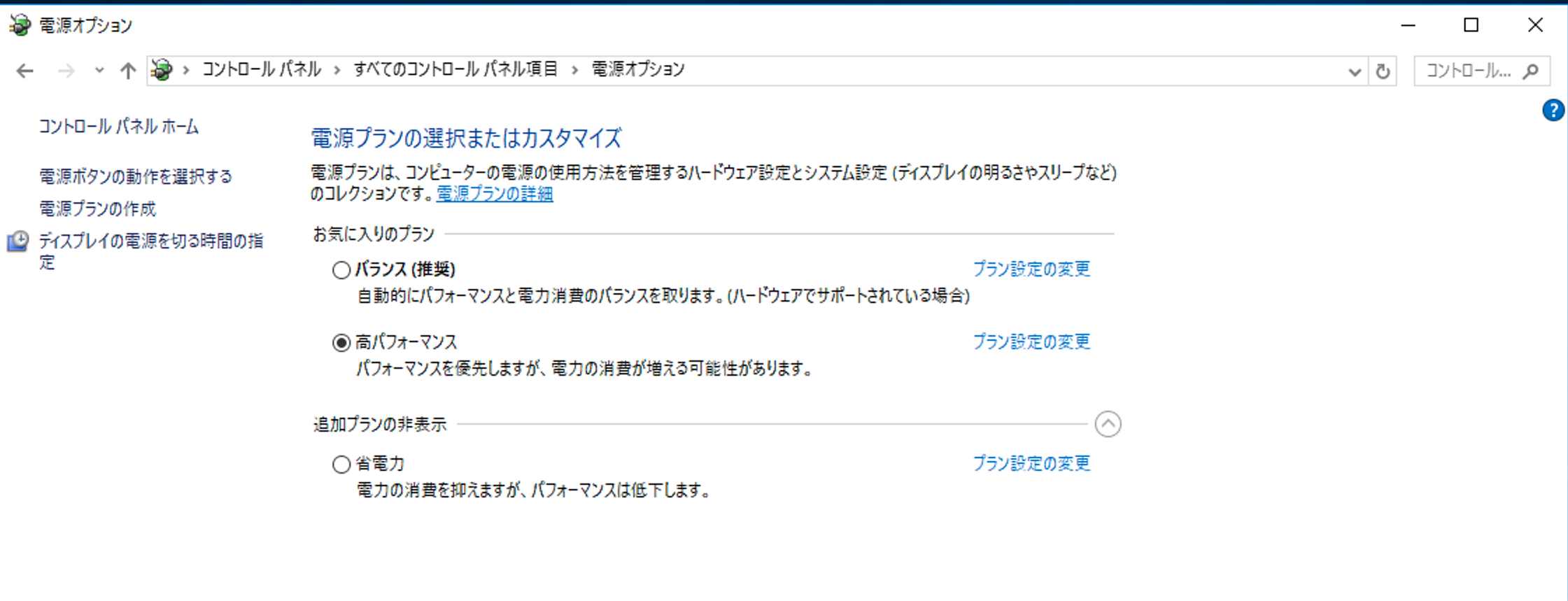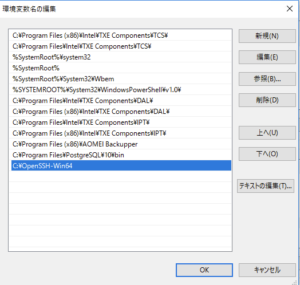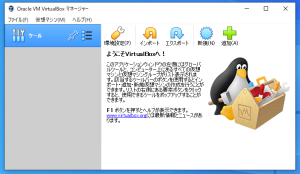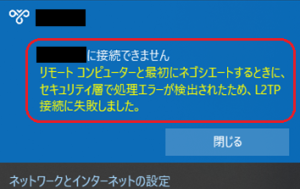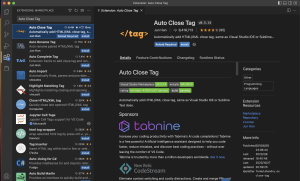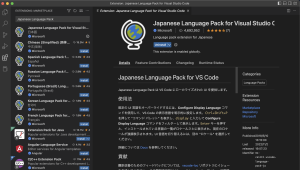Windowsのマシンならどれでも設定項目がある「電源オプション」ですが、
一々設定画面を開いて、設定値を変更するなんてめんどくさいですよね。
そこで、バッチファイルを使って、コマンドで簡単に変更する方法をご紹介します。
目次
電源オプションの「電源プラン」設定を変更する
「電源プラン」とは、Windowsの画面で見た時の以下の項目です。
「バランス」「高パフォーマンス」「省電力」と3種類があり、特にノートPCだと消費する電力量にも影響がある設定項目です。
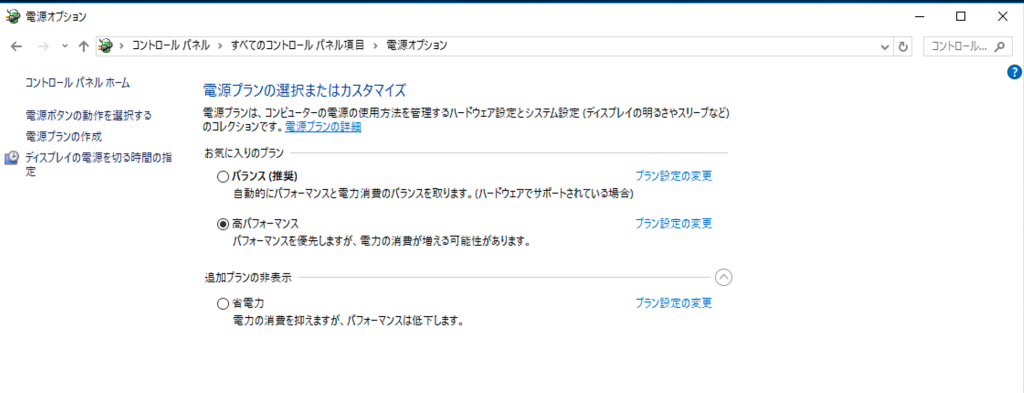
この電源プランをバッチを使って簡単に変更するには、以下のコマンドを使います。
REM ###### 電源プラン ######
REM 「バランス」モードにする場合
powercfg -s SCHEME_BALANCED
REM 「省電力」モードにする場合
powercfg -s SCHEME_MAX
REM 「高パフォーマンス」モードにする場合
powercfg -s SCHEME_MIN
REM ###### 電源プラン ######「powercfg -s SCHEME_XXX」の後ろにつけるアルファベットによってパフォーマンスを変更できます。
「バランス」モードにする場合には、「BALANCED」を。
「省電力」モードにする場合には、「MAX」を。
「高パフォーマンス」モードにする場合には、「MIN」を。
「電源ボタンの動作」を変更する
電源ボタンの動作は、PCの動作状況毎に、電源ボタンを押した際の指示を変えることができます。
カバーが開いている時の「電源接続時」
カバーが開いている時の「バッテリ駆動時」
カバーを閉じたときの「電源接続時」
カバーを閉じたときの「バッテリ駆動時」
上記と、「001」〜「003」までの数字によって、ボタンの動作は変更可能です。
000:何もしない
001:スリープ
002:休止状態
003:シャットダウン
実際のコマンドと合わせて例をみてみると、
REM ###### 電源ボタンの動作 ######
REM カバーが開いている時の「電源接続時」
powercfg -setacvalueindex SCHEME_BALANCED SUB_BUTTONS PBUTTONACTION 003
powercfg -setacvalueindex SCHEME_MIN SUB_BUTTONS PBUTTONACTION 003
REM ⇨ カバーが開いていて、電源に接続しているときに、電源ボタンを押すと「シャットダウン」する
REM カバーが開いている時の「バッテリ駆動時」
powercfg -setdcvalueindex SCHEME_BALANCED SUB_BUTTONS PBUTTONACTION 003
powercfg -setdcvalueindex SCHEME_MIN SUB_BUTTONS PBUTTONACTION 003
REM ⇨ カバーが開いていて、バッテリー駆動しているときに、電源ボタンを押すと「シャットダウン」する
REM カバーを閉じたときの「電源接続時」
powercfg -setacvalueindex SCHEME_BALANCED SUB_BUTTONS LIDACTION 000
powercfg -setacvalueindex SCHEME_MIN SUB_BUTTONS LIDACTION 000
REM ⇨ カバーが閉じていて、電源に接続しているときに、電源ボタンを押しても何も動作しない
REM カバーを閉じたときの「バッテリ駆動時」
powercfg -setdcvalueindex SCHEME_BALANCED SUB_BUTTONS LIDACTION 000
powercfg -setdcvalueindex SCHEME_MIN SUB_BUTTONS LIDACTION 000
REM ⇨ カバーが閉じていて、バッテリー駆動しているときに、電源ボタンを押しても何も動作しない
REM ###### 電源ボタンの動作 ######